如果您的技嘉系統無法開機自檢,它將以數字或蜂鳴代碼的形式提供診斷信息。由於您通常需要離散的 POST 卡來讀取數字代碼,因此聲音蜂鳴代碼往往是診斷問題的更容易的方法。
蜂鳴代碼根據模式指示不同的問題。例如,連續的蜂鳴聲表示未檢測到 RAM 模塊,而 8 聲短促的蜂鳴聲表示您的 GPU 無法正常工作。
我將列出技嘉使用的所有此類蜂鳴代碼、它們的含義以及如何使用診斷信息來解決本文中的實際問題。
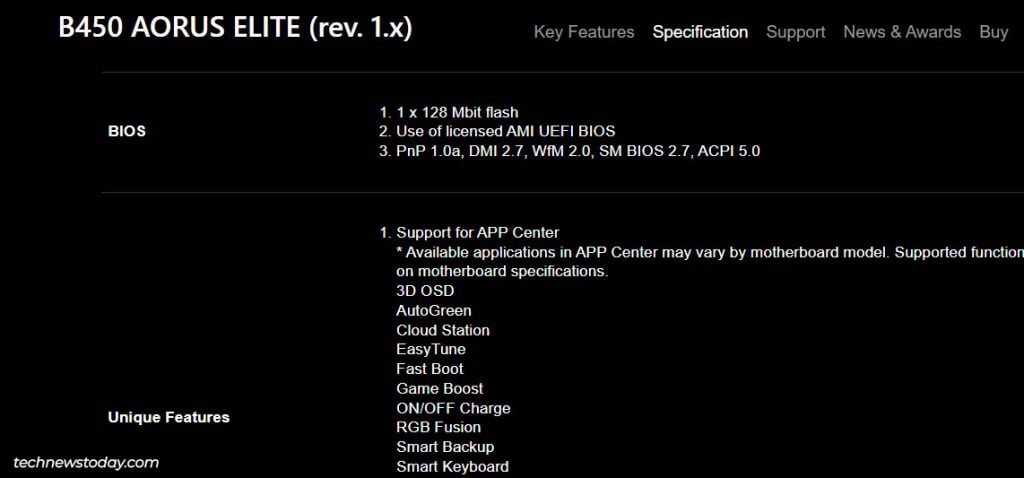
解釋技嘉蜂鳴代碼
首先,主板成功通過 POST 後可能會發出一聲短促的蜂鳴聲。當系統運行時,您也可能會聽到蜂鳴聲,在這種情況下,您的 CPU 可能過熱。
除了這些例外情況,技嘉使用蜂鳴代碼來指示 POST 錯誤。要解釋這些,您必須首先檢查您的主板是否使用AMI或AWARD BIOS。您可以在 技嘉網站上的主板規格頁面執行此操作.
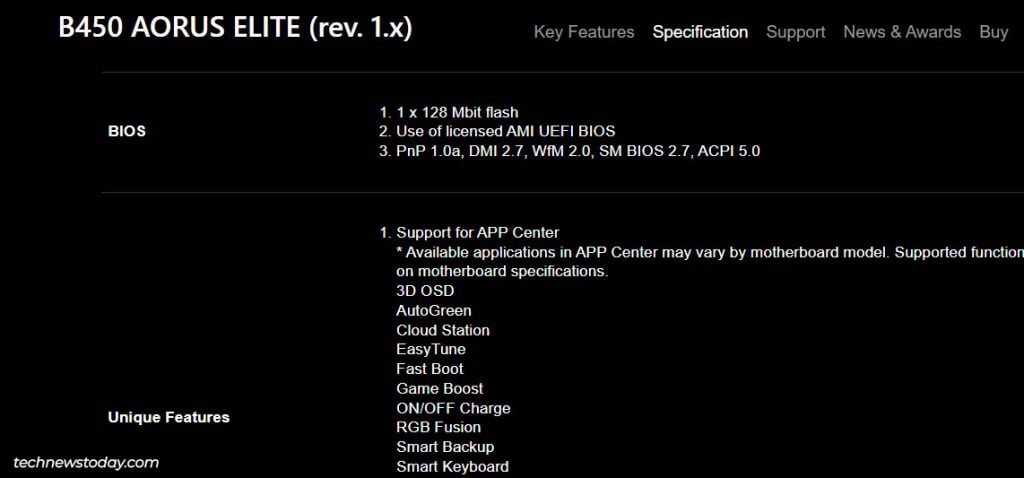
AMI BIOS 蜂鳴代碼
大多數現代技嘉主板都使用 AMI BIOS 的定製版本。根據 AMI 蜂鳴代碼文檔,蜂鳴代碼的含義如下:
如果您發現了問題,請跳至故障排除部分以了解進一步的步驟。
AWARD BIOS 蜂鳴代碼
舊的技嘉主板(例如 GA 系列)使用修改後的 AWARD BIOS。在此類主板上,蜂鳴聲代碼的含義如下:
使用蜂鳴代碼進行故障排除
如您所見,不同的蜂鳴代碼對應於不同組件的問題。 重新啟動您的電腦幾次,然後轉到相應的修復部分。
內存故障排除
在大多數情況下,RAM 棒要么安裝不正確,要么已損壞。要診斷問題,
關閉電腦並拔下電源連接器。然後,解鎖閂鎖並卸下 RAM 棒。
 一般,這不是什麼大問題,但如果插槽或棒特別臟,您可以清潔它們(有時,污垢會堵塞插槽並妨礙正確連接)。
一般,這不是什麼大問題,但如果插槽或棒特別臟,您可以清潔它們(有時,污垢會堵塞插槽並妨礙正確連接)。
 將棒正確安裝在主板手冊中指定的插槽上。當您完全插入 RAM 時,兩側的閂鎖應鎖定到位。
將棒正確安裝在主板手冊中指定的插槽上。當您完全插入 RAM 時,兩側的閂鎖應鎖定到位。

如果重新安裝和清潔沒有幫助,請像這樣識別有故障的棒或插槽:
取出一個模塊並在所有插槽上依次嘗試一。然後,使用多個模塊並在不同的插槽上嘗試它們。
如果所有組合均不起作用,請在另一個良好的系統上嘗試 RAM 模塊。或者在你的主板上嘗試一些新的RAM模塊。
這樣,你就可以知道是內存條還是插槽有問題。如果您懷疑是主板/BIOS,請跳到最後一部分。
CPU 故障排除
對於與 CPU 相關的蜂鳴聲,最壞的情況是處理器死機。人們並不總是正確安裝他們的 Intel 或 AMD 處理器。有時,人們會在 CPU 卡住時掉落 CPU/主板或取出冷卻器。

 AMD CPU 引腳彎曲
AMD CPU 引腳彎曲
最終,所有這些都會導致 CPU 引腳彎曲。如果只有少數引腳彎曲,您可以自己修復。但如果大量引腳損壞,CPU 很可能無法挽救。
發出蜂鳴聲的第二個常見原因是 CPU 過熱。您的電腦可能會啟動,但在系統運行時會發出蜂鳴聲。在這種情況下,您需要監控 CPU 溫度並根據需要降低溫度。
如果您的 CPU 風扇不旋轉,可能是由於與主板的連接鬆動。 CPU 上的導熱膏可以使用幾年。理想情況下,您應該每 2-4 年重新塗抹一次,具體取決於化合物的質量。過多的灰塵積聚也會導致高溫。在這種情況下,您可以清潔 PC,重點清潔風扇、主板、散熱器和 CPU 等組件。最後,如果你對CPU進行超頻並將電壓設置得太高,超頻不穩定可能會導致啟動失敗/溫度過高。
與 CPU 相關的蜂鳴聲的第三個原因實際上涉及 GPU,因此我將在下一節中介紹它。
對 GPU 進行故障排除
如果您沒有外部 GPU 並且您的 CPU 也不支持集成顯卡,那麼您可能會聽到 5 聲蜂鳴聲。這被解釋為 CPU 部分的缺陷並導致 5 聲蜂鳴聲。這可能會造成診斷混亂,所以我首先提到了這一點。
如果您的 GPU 與主板不兼容,也會聽到相同的模式。如果您使用最新的 GPU(例如 RTX 4080)以及不完全支持它的舊 BIOS 版本,通常會發生這種情況。在這種情況下,您可以更新到具有更好硬件兼容性的較新 BIOS 版本。
如果您聽到 8 聲蜂鳴聲,請首先重新安裝 GPU 和電源連接(如果適用)。接下來,您可以嘗試將其安裝在另一個 PCIe 插槽上。
GTX 1080 帶電源連接器
如果這沒有幫助,請在其他系統上嘗試該 GPU,或者在主板上安裝另一個 GPU。無論哪種方式,您都應該確定 PCIe 插槽或 GPU 是否損壞。
對 PSU 進行故障排除
電源問題會導致連續的蜂鳴聲或四聲蜂鳴聲。有可能是 PSU 與主板或 GPU 等其他組件的連接鬆動。您所需要做的就是正確重新安裝所有連接。

 24 針 ATX 電源連接器
24 針 ATX 電源連接器
有時,損壞的 PSU 也會導致這些蜂鳴聲。在這種情況下,您可以測試 PSU 來確認這一點,並根據需要進行更換。
主板和其他組件故障排除
各種組件,例如 BIOS 芯片、CMOS ROM、鍵盤控制器等可能會變壞並導致不同的蜂鳴聲模式,如前面的表中詳述。

 Gigabyte DualBIOS 芯片和 CMOS 電池
Gigabyte DualBIOS 芯片和 CMOS 電池
對於 CMOS/BIOS 相關的蜂鳴聲,您可以通過取出 CMOS 電池並啟動來重置 BIOS 設置。如果這沒有幫助,您可能需要更換有故障的組件。
您還可以刪除所有擴展卡(GPU、WiFi 等)和外圍設備(USB 驅動器、鼠標、鍵盤、等)並用最少的硬件啟動您的電腦。如果任何附加設備出現故障,這將幫助您找出罪魁禍首。
最後,主板本身可能會報廢。事實上,這是大多數蜂鳴模式的共同切線。如果特定於組件的故障排除步驟沒有幫助,那麼您的主板就是最後一個潛在的罪魁禍首。在這種情況下,除了將其送修或更換之外,您無能為力。